 |
| 유투브 구독신청~ 알림설정~ 좋아요. 감사합니다. |
이번에는 파워포인트에서 도형병합을
이용해 문자안에 동영상을 삽입하는
방법에 대해 살펴 보겠습니다.
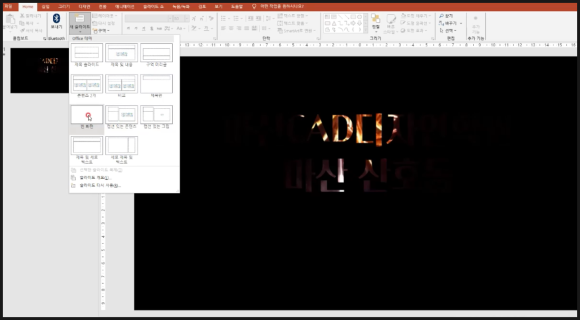
파워포인트를 실행합니다. 그리고
새슬라이드를 생성을 합니다.
레이아웃은 빈화면을 선택합니다.
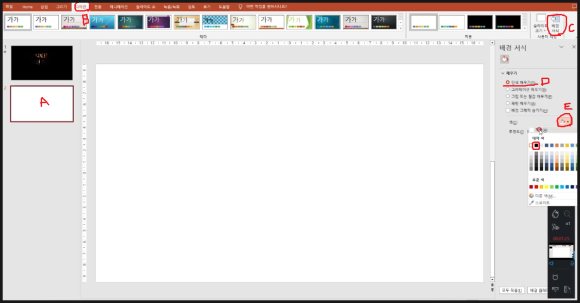
동영상을 불꽃놀이 동영상을 삽입
시킬것이므로 슬라이드 배경을
검은색으로 바꾸기 위해 생성한
슬라이드(A)를 선택하고 상단 메뉴의
디자인(B)을 선택하고 제일 우측의
배경서식(C)를 선택합니다.
그러면 뜨는 창에서 단일채우기(D)를
체크하고 색상(E)을 선택해 색상을
검은색으로 지정합니다.
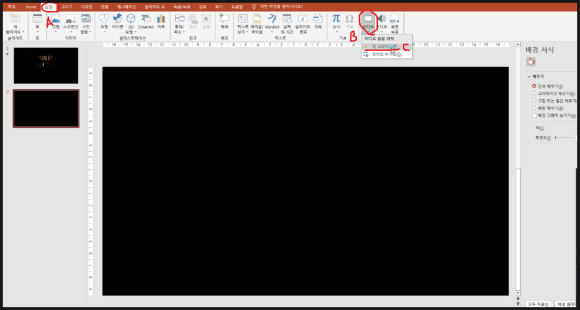
동영상을 가져오기 위해 메뉴의
삽입(A)을 클릭하고 우측의 비디오(B)를
선택합니다. 그러면 뜨는 창에서
이 디바이스에서 선택하고 삽입시킬
동영상을 찾아 삽입시킵니다.
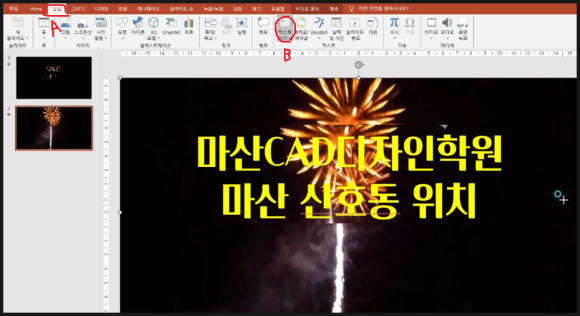
문자를 삽입하기 위해 메뉴의 삽입(A)를
클릭하고 텍스트상자(B)를 선택합니다.
그러면 뜨는 창에서 가로텍스트상자를
선택하고 서체 결정하고 크기졀정하고
위 그림과 같이 글자를 삽입시킵니다.
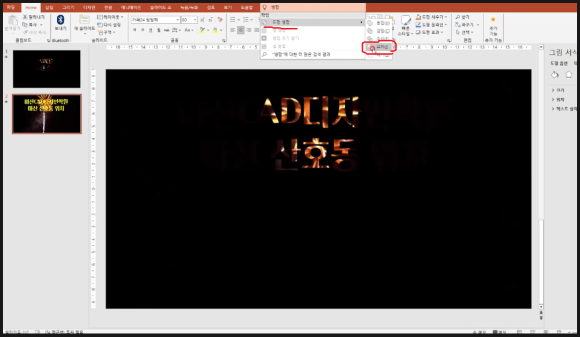
삽입된 글자와 동영상을 SHIFT키를
누른채 선택합니다.
SHIFT키를 누른채 클릭하면 추가선택
할수 있습니다.
두개를 선택한 상태에서 상단의 돋보기
찾기를 클릭해 병합을 입력해서
도형병합을 찾아 여기서 교차를 선택
합니다.
교차는 두개의 개체에서 공통된 부분만
나타나는 방식입니다.
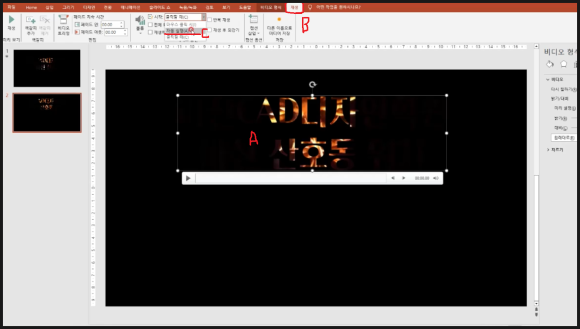
최종 생성된 개체(A)를 선택하고
상단메뉴의 재생(B)을 클릭합니다.
그리고 리본메뉴에서 동영상
자동재생(C)를 지정합니다.
그리고 SHIFT+F5를 눌러 슬라이드
미리보기를 해보면 글자안에 동영상이
삽입되어 재생되는 것을 알수 있습니다.
아래 동영상을 참고 하시면 쉽게
이해 되시리라 생각됩니다.
-감사합니다.-



